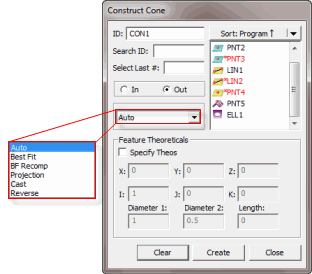
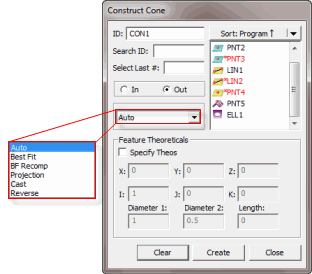
构造圆锥对话框
在 PC-DMIS 中,可以通过多种方法来构造圆锥。下表列出了各种类型的构造锥体及其必需的输入。某些特征可能不需要任何输入,而其他特征则可能需要六项或更多输入。下表中的“任意”一词表示可以将任意类型的特征当作构造的输入特征。PC-DMIS 可以按任意顺序选择特征。
构造特征类型 |
编辑窗口中的符号 |
输入特征数 |
特征 1: |
特征 2: |
注释 |
自动圆锥 |
- |
- |
- |
- |
参见“自动圆锥构造”。 |
最佳拟合圆锥 |
最佳拟合 |
至少需要 6 个输入特征(其中一个必须是点)。 |
- |
- |
使用给定输入构造最佳拟合圆锥。有关建议的输入,请参见下文的注释。 |
最佳拟合重新补偿圆锥 |
最佳拟合重新补偿 |
至少需要 6 个输入特征(其中一个必须是点)。(其中1个必须是点) |
- |
- |
使用给定输入构造最佳拟合圆锥。有关建议的输入,请参见下文的注释。 |
套用圆锥 |
套用 |
1 |
任意 |
- |
在输入特征的质心构造圆锥。 |
投影锥体 |
投影 |
1 或 2 |
任意 |
平面 |
使用一个输入特征将圆锥投影到工作平面上。 |
翻转圆锥 |
翻转 |
1 |
圆锥 |
- |
翻转轴线矢量构造圆锥。 |
对于最佳拟合 (BF) 或最佳拟合重新补偿 (BFRE) 构造,虽然您可以使用任何特征类型的输入特征,但 BF 和 BFRE 拟合类型通常使用点特征或点集(点扫描、带点的特征集或解析为点数组的表达式)。
如果选择的特征类型有误,PC-DMIS将在状态栏上显示“无法构造 [特征]。不接受输入特征的组合。在状态栏上。
要构造圆锥,请执行以下步骤:
选择插入 | 特征 | 构造| 圆锥显示构造圆锥对话框。
输入所需特征。
选择构造方法。可用选项包括:
最佳拟合或最佳拟合重新补偿圆锥
套用圆锥
投影圆锥
翻转圆锥方向
自动圆锥
点击创建按钮。
该选项在“编辑”窗口中的命令行为:
feature_name=FEAT/CONE,TOG1,TOG4,ANG
THEO/x_cord,y_cord,z_cord,i_vec,j_vec,k_vec,ang
ACTL/x_cord,y_cord,z_cord,i_vec,j_vec,k_vec,ang
CONSTR/TOG2,TOG3,......
feature_name=FEAT/CONE,TOG1,TOG4,LENG
THEO/x_cord,y_cord,z_cor,i_vec,j_vec,k_vec,leng,diam_1,diam_2
ACTL/x_cord,y_cord,z_cor,i_vec,j_vec,k_vec,leng,diam_1,diam_2
CONSTR/TOG2,TOG3,......
实际的“编辑”报告均以大写字母显示。
TOG1= 极坐标系或直角坐标系
TOG2 = 圆锥
TOG3=最佳拟合/最佳拟合重新补偿/套用/投影/翻转
TOG4 = 内 / 外
TOG5 = 角度 / 长度
“编辑”窗口中显示的前三行对于所有构造锥体都是类似的。根据特征是定界还是非定界,所显示的理论值和实际值将有所不同。根据所构造的不同特征类型,第四行内容将有略微的差别。要在不同锥体类型之间切换,可将光标置于 TOG,然后单击鼠标左键。也可使用键盘来切换字段。(参见“使用‘编辑’窗口”一章的“命令模式的键盘功能”。)
当涉及到两个或两个以上的特征时,PC-DMIS 将自动确定输入特征的必要顺序。这样可提高计算过程的正确性。
“自动”是默认的构造方法。此选项自动确定使用输入特征构造圆锥的最佳方法。参见“自动圆锥构造”。
以下各段将介绍构造圆锥的可用选项:
更多信息: